Přidání časovače do formulářů za účelem sledování času proti rozšířeným smlouvám SLA
Poznámka:
- Rozšířené smlouvy SLA jsou zastaralé a nahrazeny smlouvami SLA Sjednoceného rozhraní. Další informace naleznete v SLA ve webovém klientovi jsou zastaralé.
- Další informace o přidání ovládacího prvku časovače k Sjednocené rozhraní entitám s povoleným SLA naleznete v části Přidání ovládacího prvku časovače pro entity s povoleným SLA.
Časovač pomáhá uživatelům měřit dobu, kterou mají na dokončení klíčového ukazatele výkonu (KPI), což je obvykle spojené se smlouvou o rozsahu služeb (SLA). Pokud vaše organizace používá rozšířené smlouvy SLA, je nutné použít formuláře pro rychlé zobrazení k přidání časovače za účelem sledování času oproti takovým smlouvám SLA.
Ovládací prvek časovače zpočátku zobrazí odpočítávání určující čas zbývající k dokončení KPI.
Poznámka:
- Ovládací prvek časovače lze použít také nezávisle na smlouvách SLA.
- Ovládací prvek časovače je určen k vizuálnímu zobrazení aktuálního stavu nebo zobrazení zbývajícího nebo uplynulého času vzhledem k datu a času určenému v poli Čas chyby instance klíčového ukazatele výkonu SLA. Nepočítá ani nesleduje čas, pro který je splněna podmínka pozastavení.
Ovládací prvek časovače může zobrazovat následující možnosti, v závislosti na akcích uživatele a na tom, co jste coby správce nebo upravovatel systému zadali při vytváření ovládacího prvku časovače:
Pokud uživatel dokončí úkol v rámci zbývajícího času, ovládací prvek zobrazí slovo Úspěch.
Pokud uživatel nedokončí úkol v rámci zbývajícího času, ovládací prvek zobrazí slovo Platnost vypršela.
Jako časovač odpočítává, barva se mění stále více na žlutou s tím, jak se zbývající čas přiblíží porušení termínu splnění. Vyprší-li zbývající čas, časovač zobrazí slovo Platnost vypršela. Poté se barva časovače změní na červenou a časovač začne odpočítávat, aby ukázal čas, který uplynul od doby, kdy měl být úkol dokončen.
Pokud podmínka způsobí pozastavení SLA KPI, ovládací prvek zobrazí slovo Pozastaveno.
Pokud podmínka způsobí zrušení SLA KPI, ovládací prvek zobrazí slovo Zrušeno. Toto chování je nepovinné.
Pokud některé z povinných polí v dialogovém okně Ovládání časovače nemá v záznamu hodnotu, ovládací prvek zobrazí slova Nenastaveno.
Přidání časovače za účelem sledování času v souvislosti s rozšířenými smlouvami SLA:
Ujistěte se, že je entita pro smlouvu SLA povolená.
Vytvořte pole SLA KPI pro entitu, pro kterou chcete vytvořit SLA.
Vytvořte formuláře rychlého zobrazení pro každé pole instance klíčového ukazatele výkonu SLA, které jste vytvořili.
Vytvořte smlouvu SLA.
Přidání formulářů pro rychlé zobrazení, které jste vytvořili, do formuláře primární entity
Povolení entity pro SLA
Chcete-li přidat časovač pro rozšířenou smlouvu SLA do formuláře entity, musí být tato entita povolena pro SLA. Další informace naleznete v části Povolení entit pro smlouvy o úrovni služeb.
Vytvoření polí SLA KPI
Zkontrolujte, jestli máte v Microsoft Dynamics 365 roli zabezpečení Správce systému nebo ekvivalentní oprávnění.
Kontrola vaší role zabezpečení
Postupujte podle kroků uvedených v tématu Zobrazení uživatelského profilu.
Nemáte správná oprávnění? Obraťte se na správce systému.
Přejděte na Nastavení>Vlastní nastavení.
Vyberte položku Přizpůsobit systém.
V oblasti Součásti rozbalte položku Entity a pak rozbalte požadovanou entitu.
Klikněte na tlačítko Pole.
Na panelu nástrojů Akce klikněte na tlačítko Nový a poté zadejte Zobrazovaný název ke generování názvu.
V rozevíracím seznamu Typ dat vyberte Hledání.
V rozevíracím seznamu Cílový typ záznamu vyberte instanci SLA KPI.
Při vytvoření vyhledávacího pole ve formuláři entity je automaticky vygenerován vztah. Vyhledávací pole se vytvoří jako pole vztahu.
Kliknutím na tlačítko Uložit a zavřít zavřete editor formulářů.
Publikování vlastního nastavení.
Chcete-li publikovat přizpůsobení pouze pro jednu entitu, v části Komponenty vyberte Entity. Poté na panelu nástrojů Akce vyberte Publikovat.
Chcete-li publikovat všechna přizpůsobení, která jste provedli u jakýchkoli entit nebo komponent, na panelu nástrojů Akce vyberte Publikovat všechna přizpůsobení.
Vytvoření formulářů pro rychlé zobrazení pro entitu instance SLA KPI
Formuláře pro rychlé zobrazení pomáhají zobrazit data související entity ve formuláři primární entity. Pro rozšířené smlouvy SLA platí, že všechny stavy a časy související se smlouvou SLA jsou uloženy v entitě instance SLA KPI. Chcete-li tato data zobrazit v primární entitě, jako je zájemce nebo formulář příležitosti, musíte vytvořit formulář pro rychlé zobrazení pro každé pole KPI SLA, které jste vytvořili pro primární entitu. Přidejte časovač do formuláře pro rychlé zobrazení, aby se zobrazovalo odpočítávání pro smlouvu SLA.
Vytvoření formuláře pro rychlé zobrazení
Přejděte na Nastavení>Vlastní nastavení.
Zvolte Vlastní nastavení a poté Přizpůsobit systém.
V průzkumníku řešení rozbalte entitu instance SLA KPI a poté vyberte položku Formuláře.
Na panelu nástrojů vyberte položkuNový>Formulář pro rychlé zobrazení.
Ve skupině Formuláře klikněte na tlačítko Vlastnosti formuláře a potom zadejte název formuláře.
Dvakrát klikněte na oddíl, zadejte smysluplný název oddílu a potom klikněte na tlačítko OK.
Vyberte oddíl a na kartě Vložit klikněte na možnost Časovač.
Zadejte název a popisek časovače a zdroj dat pro dobu neúspěchu.
Následuje příklad vlastností, které byste měli nastavit pro časovač pro entitu případu.
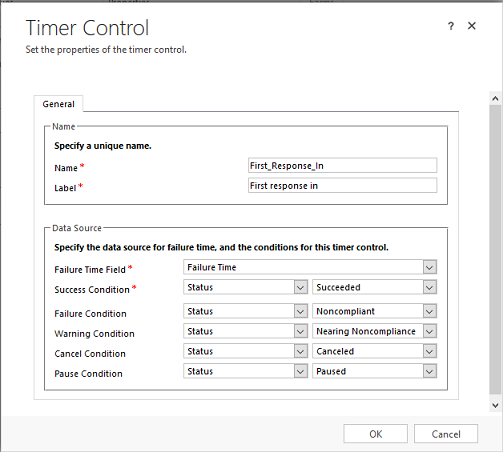
Poznámka:
Obvykle pro rozšířené smlouvy SLA je ovládací prvek časovače je nastaven pouze pomocí hodnot pole stavu instance SLA KPI.
Až budete hotovi, vyberte OK.
Publikujte vlastní nastavení.
Vytvoření smlouvy SLA
Vytvořte smlouvu SLA pro entitu, kterou chcete sledovat. Můžete například chtít sledovat čas, který prodejce potřebuje k provedení akce ohledně potenciálního zákazníka, jako je kvalifikace nebo diskvalifikace potenciálního zákazníka. Pro toto sledování vytvořte smlouvu SLA pro hlavní entitu. Další informace o vytvoření smlouvy SLA najdete v části Definování smluv o úrovni služeb
Přidání formuláře pro rychlé zobrazení do formuláře primární entity pro zobrazení časovače
Můžete přidat formuláře pro rychlé zobrazení, které jste vytvořili dříve, jako ovládací prvky pro rychlé zobrazení ve formulářích primární entity.
Zkontrolujte, zda máte roli zabezpečení Správce systému nebo Úpravce systému nebo ekvivalentní oprávnění.
Kontrola vaší role zabezpečení
- Postupujte podle kroků uvedených v tématu Zobrazení uživatelského profilu.
Přejděte na Nastavení>Vlastní nastavení.
Vyberte Přizpůsobit systém. V průzkumníku řešení v levém navigačním panelu rozbalte Entity, rozbalte entitu, do které chcete přidat formulář pro rychlé zobrazení, a poté vyberte Formuláře.
Chcete-li přidat časovač pro použití v aplikaci Dynamics 365 Customer Service, otevřete formulář typu Hlavní.
–NEBO–
Chcete-li přidat časovač do formuláře interaktivního prostředí, aby jej uživatelé mohli použít v centru interaktivních služeb, otevřete formulář případu typu Hlavní – interaktivní prostředí.
Přidejte oddíl pro vložení ovládacího prvku pro rychlé zobrazení. Na kartě Vložit ve skupině Oddíl vyberte Oddíl a poté vyberte Jeden sloupec. Dvakrát klikněte na oddíl a určete vlastnosti oddílu. Další informace naleznete v Vlastnosti sekce.
Poznámka:
Časovač SLA nelze přidat do oddílu referenčního panelu formuláře Hlavní – interaktivní prostředí.
Vyberte sekci, kterou jste právě přidali, a na kartě Vložit ve skupině Ovládání vyberte formulář pro rychlé zobrazení .
Zadejte název a popisek ovládacího prvku pro rychlé zobrazení. V rozevíracím seznamu Vyhledávací pole vyberte vyhledávací pole, které jste vytvořili a které odkazuje na entitu instance SLA KPI.
Rozbalovací seznam Related Entity je automaticky nastaven na "Instance KPI SLA".
V rozevíracím seznamu Formulář pro rychlé zobrazení vyberte formulář pro rychlé zobrazení vytvořený v entitě instance SLA KPI.
Výběrem možnosti OK zavřete dialogové okno Vlastnosti ovládání rychlého zobrazení .
Než se změny ovládání rychlého zobrazení projeví, musíte uložit a publikovat hlavní formulář.
Související informace
Přidání ovládacího prvku časovače do formuláře případu za účelem sledování času proti SLA